“САЛДО-Счетоводни справки”
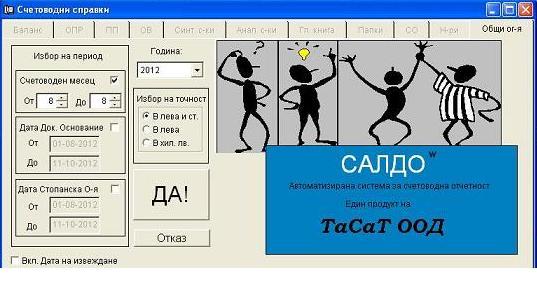
Работата със счетоводните справки започва с определяне на Общи ограничения на справките, което включва:
Избор на период – в рамките на една счетоводна година може да се ограничат данните по счетоводни месеци, дата на документа основание или дата на стопанската операция. Всички справки ще Ви показват информация за избрания период.
Избор на точност – влияе върху обобщените справки (Баланс, ОПР, Паричен поток и Оборотна ведомост). Трябва да се има в предвид, че при избор “В хиляди лева” е възможно да се получат минимални отклонения в резултат на окръгляване на числата.
Системата включва следните Счетоводни справки:
Баланс
Отчет за Приходите и Разходите
Отчет за Паричния Поток
Оборотна Ведомост
Синтетични сметки
Аналитични сметки
Главна книга
Справки по папки
Избрани стопански операции
Справка по избрани номенклатури
Баланс
Извежда се двустранен баланс за избрания период, с посочената точност. Справката може да бъде само с Групи и Раздели на формата или да включва и всички Статии на Баланса. При втория вариант имате възможност да добавите и счетоводните сметки за контрол на дефиниране на формата и проследяване на произхода на получените суми.
Отчет за приходите и разходите
Извежда се двустранен ОПР за избрания период, с посочената точност. Ако в системата има данни и от предходната година – те могат да бъдат включени във формата. Трябва да се има в предвид, че при счетоводства с голям документооборот тази обработка може да продължи по-дълго. Данните в графа “Предходна година” ще касаят избрания период от Общи ограничения на справките, но за миналата година.
Бутона Финансов резултат изчислява получената печалба / загуба за периода по два независими метода. Ако има разлика в стойностите – може да се направят следните изводи:
- “нечисти” обороти по 60-та или 70-та група
- неправилно дефинирани сметки в баланса – активни в пасива или пасивни в актива
- “обърнати” салда – активна сметка с кредитно крайно салдо или пасивна сметка с дебитно.
Отчет за паричните потоци
Извежда с посочената точност. Трябва да подчертаем, и трите изброени до тук справки се влияят пряко от начина, по който сте ги дефинирали в Настройка на системата.
Оборотна ведомост
Извежда с посочената точност. Обхваща данните които се включват в зададените Общи ограничения на справките, като началните салда са към началото на ограничението, крайните съответно към края, а оборотите са за периода. Имате възможност за извеждане на междинни сборове по групи сметки.
Аналитична оборотна ведомост – Избор чрез отделен бутон в екрана на оборотната ведомост. Междинни сборове при нея не се извеждат. Активира допълнителен избор от списък на всички аналитични счетоводни сметки за определяне, кои от тях ще бъдат включени в справката с “разгръщане” по първо аналитично ниво.
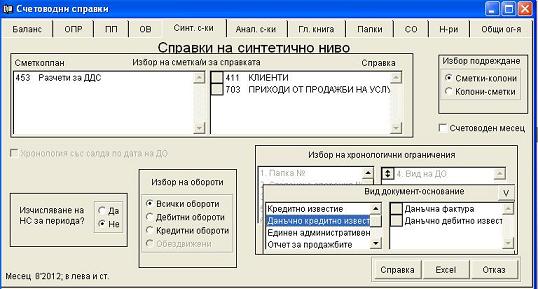 Синтетични сметки
Тази справка може да се ползва за проследяване записванията за избрания период за една или повече счетоводни сметки от сметкоплана Ви на синтетично ниво. Първо изберете сметка/и от левия прозорец на екрана с двойно натискане на левия клавиш на мишката. В десния прозорец имате възможност да пренаредите избраните сметки по ред, в който желаете да бъдат в справката. Това става като натиснете левия клавиш на мишката върху бутона пред съответната сметка, задържате го и с движение нагоре или надолу я премествате до желаната позиция. Там пускате клавиша. В долната лява част на екрана имате възможност да определите дали да се изчисляват Начални салда за периода за избраните сметки или не. При по-големи обеми от данни тази обработка може да забави чувствително извеждането на справката. В съседния десен прозорец имате възможност да ограничите за кои обороти желаете информация. С прозореца “Избор на хронологични ограничения” се работи по един и същи начин навсякъде, където се появява. От лявата част с двойно натискане на левия клавиш на мишката избирате перата, които желаете да се включат в справката. Преподреждане на избраните е допустимо по същия начин, като при “Избор на сметки”. Ако желаете да направите ограничения по даден избран признак, напр. “Вид на ДО” – стъпете с мишката върху него (да посинее) и натиснете десния й клавиш или F1 от клавиатурата. Появяват се нови два прозореца и отново с двойно натискане в левия можете да “прехвърлите” избраните позиции за справката. С натискане на бутона “V” над десния прозорец приключвате с ограниченията. Трябва да се има в предвид, че избраните веднъж хронологични ограничения ще влияят и на другите справки докато не бъдат променени! Ако сте избрали повече от една счетоводни сметки – от горния десен ъгъл на екрана можете да определите по какъв приоритет да се извърши подреждането на информацията. При варианта “Сметки-колони” справката ще бъде подредена по сметки и вътре по избраните хронологични ограничения, а при “Колони-сметки” – първо по хронологични ограничения и вътре по сметки. Например за дадена папка по стопански операции ще се покажат оборотите за избраните сметки.
Синтетични сметки
Тази справка може да се ползва за проследяване записванията за избрания период за една или повече счетоводни сметки от сметкоплана Ви на синтетично ниво. Първо изберете сметка/и от левия прозорец на екрана с двойно натискане на левия клавиш на мишката. В десния прозорец имате възможност да пренаредите избраните сметки по ред, в който желаете да бъдат в справката. Това става като натиснете левия клавиш на мишката върху бутона пред съответната сметка, задържате го и с движение нагоре или надолу я премествате до желаната позиция. Там пускате клавиша. В долната лява част на екрана имате възможност да определите дали да се изчисляват Начални салда за периода за избраните сметки или не. При по-големи обеми от данни тази обработка може да забави чувствително извеждането на справката. В съседния десен прозорец имате възможност да ограничите за кои обороти желаете информация. С прозореца “Избор на хронологични ограничения” се работи по един и същи начин навсякъде, където се появява. От лявата част с двойно натискане на левия клавиш на мишката избирате перата, които желаете да се включат в справката. Преподреждане на избраните е допустимо по същия начин, като при “Избор на сметки”. Ако желаете да направите ограничения по даден избран признак, напр. “Вид на ДО” – стъпете с мишката върху него (да посинее) и натиснете десния й клавиш или F1 от клавиатурата. Появяват се нови два прозореца и отново с двойно натискане в левия можете да “прехвърлите” избраните позиции за справката. С натискане на бутона “V” над десния прозорец приключвате с ограниченията. Трябва да се има в предвид, че избраните веднъж хронологични ограничения ще влияят и на другите справки докато не бъдат променени! Ако сте избрали повече от една счетоводни сметки – от горния десен ъгъл на екрана можете да определите по какъв приоритет да се извърши подреждането на информацията. При варианта “Сметки-колони” справката ще бъде подредена по сметки и вътре по избраните хронологични ограничения, а при “Колони-сметки” – първо по хронологични ограничения и вътре по сметки. Например за дадена папка по стопански операции ще се покажат оборотите за избраните сметки.
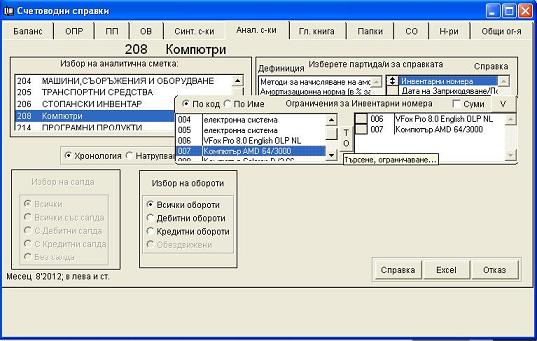 Аналитични сметки
Справката е предназначена за извличане на аналитична информация по дадена сметка както хронологично, така и с натрупване в избрания период.
Аналитични сметки
Справката е предназначена за извличане на аналитична информация по дадена сметка както хронологично, така и с натрупване в избрания период.
От горния ляв прозорец се избира с двойно натискане на левия клавиш на мишката или с бързо набиране от клавиатурата номера на желаната аналитична сметка. В съседния десен прозорец се появяват партидите й. Тук отново с двойно натискане или с позициониране (да посинее) и ENTER (от клавиатурата) избираме желаните за справката партиди. При избор на повече от една аналитична партида информацията ще се подреди, така както е в десния прозорец. Аналогично на “Хронологични ограничения” с десния клавиш на мишката или F1 от клавиатурата (ако сме позиционирани точно) се въвеждат допълнителни ограничения за партидата. Когато има елементи, то те могат да се подредят както по кодове, така и по азбучен ред. Бутона "ТО" служи за бързо търсене и ограничаване в номенклатурите.
В кутийката под “Избор на сметки” се определя дали справката да бъде хронологична или с натрупване. В първия случай може да се въведат хронологични ограничения (вж. Синтетични сметки) и да се избере вида обороти, а във втория – вида крайни салда по избраните партиди, в този случай е активен и избора “Само Крайни Салда” при активиране на който справката ще съдържа само колона с крайни салда, без колони за начално салдо и обороти. Целта е ограничаване размера на справката, особено в случаите при които в избраните партиди участва мярка или вид валута.
 Главна книга
Справката е предназначена да покаже източниците на оборотите за избрана сметка/и. Аналогично на Синтетични сметки определяте сметката или сметките. Отново имате възможност за хронологични ограничения. Системата предлага три вида главни книги.
Главна книга
Справката е предназначена да покаже източниците на оборотите за избрана сметка/и. Аналогично на Синтетични сметки определяте сметката или сметките. Отново имате възможност за хронологични ограничения. Системата предлага три вида главни книги.
По Сметки - показва натрупаните за периода обороти от кореспондиращите сметки.
По папки – два варианта:
без сметки – натрупаните обороти по папки;
със сметки – натрупаните обороти по папки и кореспондиращи сметки
Хронология – конкретните кореспонденции за периода. През Хронологични ограничения избирайте колоните, които желаете да наблюдавате в справката.
Плащания Доставчици/Клиенти – това е своеобразна главна книга, която Ви позволява да изберете сметка с парични средства и съответните й аналитични кореспонденции за извършените разплащания по нея в избрания период. Кореспондиращите сметки се “разгръщат” по първото си аналитично ниво. В справката може да бъде включен и номера на фактурата (ако е зададен в дефиницията на сметката; в противен случай ще се появи номера на приходен/разходен ордер или банково бордеро). Имате възможността да избирате и различно подреждане на информацията.
Просрочени плащания Доставчици/Клиенти – имате възможност да изберете до пет граници в дни на просрочие
на задълженията и справката ще ги групира по контрагенти. Може да изберете "По фактури", за да "разгърнете" задълженията по конкретни документи
Има възможност да начислите лихви по всеки документ. Необходимо условие за извеждане на справката е в дефиницията на съответните
сметки да има освен контрагент, номер фактура и дата на падеж или фактура.
Папки
Справката извежда информация за съдържанието на папките в три варианта. Възможно е да въведете хронологични ограничения (вж. Синтетични сметки)
Хронологичен опис – списък на счетоводните записвания
Сумарно без хронология – извежда сумарно набраните обороти в папката по счетоводни сметки
Натрупано по сметки – натрупаните обороти по счетоводни сметки, разпределени по папки
Избрана стопанска операция
Справката е предназначена да извежда подробна информация за избрана/и стопанска/и операция/и. Има следните варианти за ограничения:
Избирате от горното прозорче конкретна папка и от третото – стопанска операция – получавате цялостна информация за съответната стопанска операция
Избирате от горното прозорче конкретна папка, маркирате “За сметка” и избирате от списъка счетоводна сметка. Ако тя е аналитична – в дясно се появяват два прозореца за аналитични ограничения . Под тях се появява прозорец за ограничаване на вида обороти на избраната сметка (вж. Аналитични сметки). Получава се справка за всички стопански операции от посочената папка, в които участва избраната сметка.
Маркирате “За сметка”, без да посочвате папка – получава се справка за всички стопански операции в периода, които съдържат избраната сметка, съобразена с ограниченията от дясната страна на екрана (ако са зададени).

Избрана номенклатура
Чрез тази справка можете да изберете елемент от дадена номенклатура и да проследите движението му по счетоводни сметки.
Първо от горния ляв ъгъл на екрана изберете желаната номенклатура. В дясно ще се появи списък на сметките, които я съдържат. Изберете желаните – като в Синтетични сметки. Ако не посочите конкретен елемент, справката ще проследи всички. В противен случай – ще бъде само за избрания. С клавиша F2 може да извикате помощ за бързо търсене на елемент. Имате възможност да изберете хронологичен опис на записванията или натрупано по елементи (вж. Аналитични сметки).
Всички справки биха могли да се извеждат и в електронна таблица Excel, ако разполагате с този продукт и сте закупили възможността на “САЛДО” за това.